
Ang mga social network ay isang maginhawang lugar para sa virtual na komunikasyon ng bilyun-bilyong tao sa buong mundo. Talaga bang nakikita natin ang napakaraming mga kaibigan na pinag-uusapan natin tungkol sa Internet? Syempre hindi. Samakatuwid, dapat nating subukan na ganap na gamitin ang mga posibilidad na ibinigay sa atin sa pamamagitan ng teknikal na pag-unlad. Halimbawa, kailangan mo bang magpadala ng mensahe sa ibang user sa mga kaklase? Paano ko magagawa iyon?
Nagpapadala kami ng mensahe sa ibang tao sa mga kaklase
Kaya isaalang-alang natin nang detalyado kung paano ka makakapagpadala ng mensahe sa ibang gumagamit ng mga kaklase mula sa umiiral na chat. Maaari mong gamitin ang built-in na mga tool sa Windows, isang espesyal na serbisyo sa social network at mga tampok ng Android at iOS.Paraan 1: Kinokopya ang isang mensahe mula sa chat upang makipag-chat
Una, subukan nating ilapat ang mga estado ng operating system ng Windows, iyon ay, kopyahin at ipasok namin ang teksto ng mensahe mula sa isang dialog sa isa pang tradisyonal na pamamaraan.
- Pumunta kami sa website ng odnoklassniki.ru, pumasa kami ng pahintulot, piliin ang seksyon na "Mga mensahe" sa tuktok na toolbar.
- Pinipili namin ang isang dialogue sa user at sa isang mensahe na ipapadala namin.
- I-highlight namin ang nais na teksto at i-click ang kanang pindutan ng mouse. Sa menu ng konteksto, piliin ang "Kopyahin". Maaari kang mag-aplay ng pamilyar sa maraming kumbinasyon ng CTRL + C CTRL.
- Nagbubukas kami ng isang dialogue sa user na gustong magpadala ng isang missed. Pagkatapos ay mag-click ang PCM sa field ng set ng teksto at sa menu na lilitaw i-click ang "Ipasok" o gamitin ang CRLL + V key na kumbinasyon.
- Ngayon ay nananatili lamang ito upang mag-click sa pindutan ng "Ipadala", na matatagpuan sa kanang sulok sa kanan ng window. Handa! Ang napiling mensahe ay na-redirect sa ibang tao.


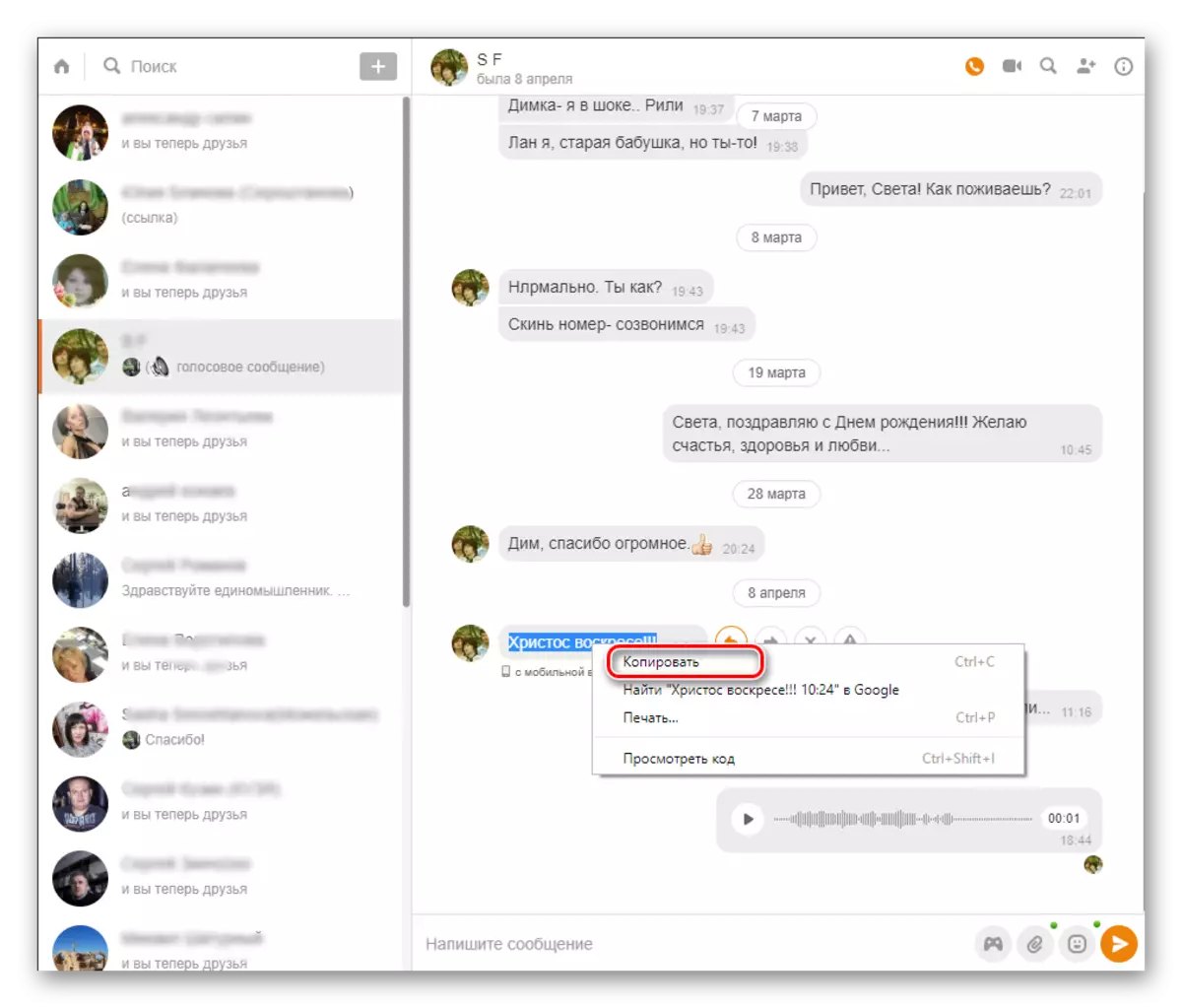


Paraan 2: Espesyal na tool na "Ipadala"
Marahil ang pinaka-maginhawang paraan. Sa site ng mga kaklase ay kamakailan-lamang na gumagana ang isang espesyal na tool para sa mga mensahe ng pag-redirect. Gamit ito, maaari kang magpadala ng isang larawan, video at teksto sa messchide.
- Binubuksan namin ang site sa browser, ipinasok namin ang iyong account, pumunta sa pahina ng dialog sa pamamagitan ng pag-click sa pindutan ng "Mga Mensahe" sa tuktok na panel sa pamamagitan ng pagkakatulad sa paraan 1. Tukuyin kung anong mensahe kung saan ipapadala ang interlocutor. Hanapin ang gulo na ito. Sa tabi nito, piliin ang pindutan gamit ang arrow, na tinatawag na "share".
- Sa kanang bahagi ng pahina mula sa listahan, piliin ang addressee kung saan ipinadala namin ang mensaheng ito. I-click ang LKM sa isang linya kasama ang kanyang pangalan. Kung kinakailangan, maraming mga tagasuskribi ang maaaring ilaan nang sabay-sabay, mai-redirect ang parehong mensahero.
- Isinasagawa namin ang pangwakas na bar sa aming operasyon sa pamamagitan ng pag-click sa pindutang "Ipadala".
- Matagumpay na nakumpleto ang gawain. Ang mensahe ay ipinadala sa ibang user (o ilang mga gumagamit) na maaari naming obserbahan sa naaangkop na dialogue.
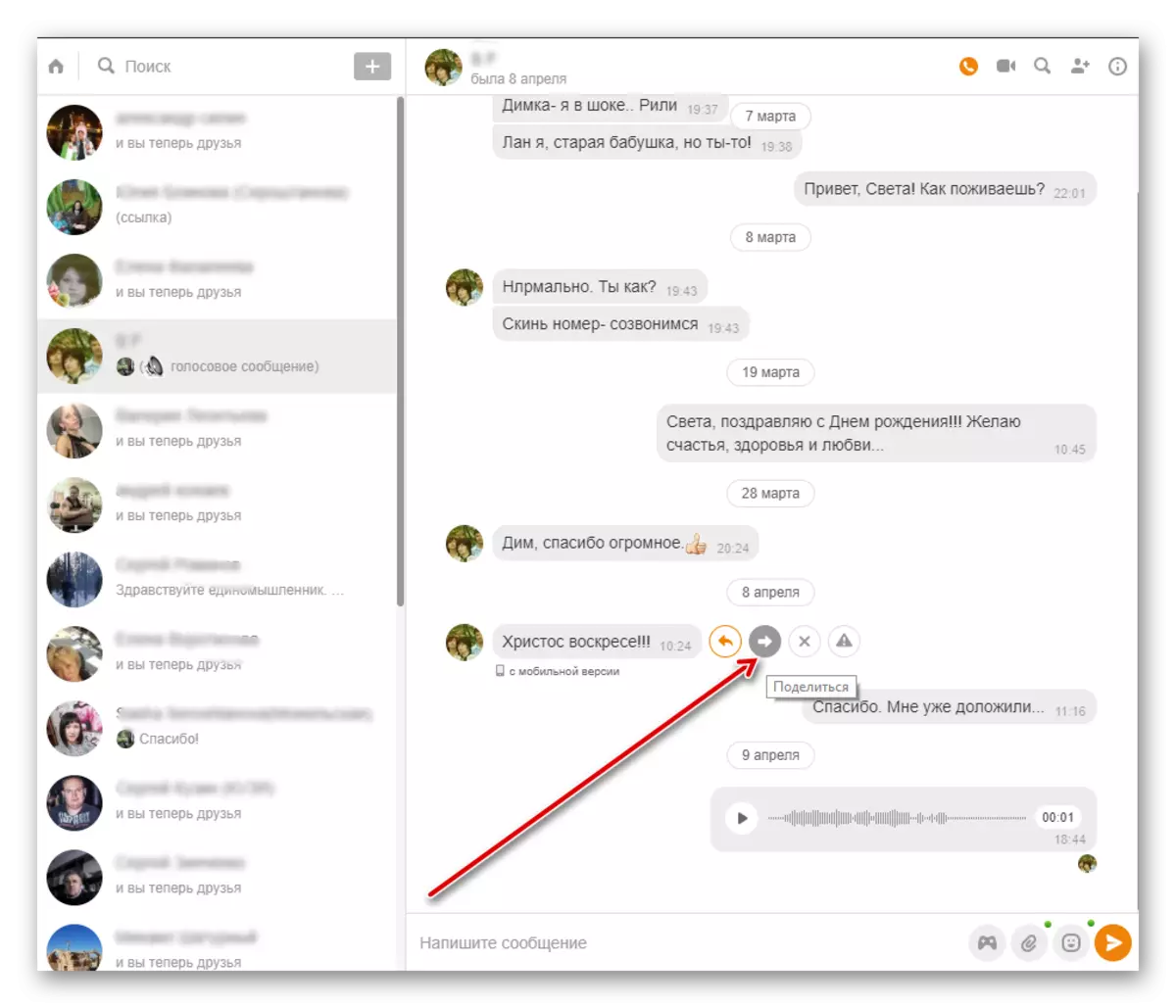


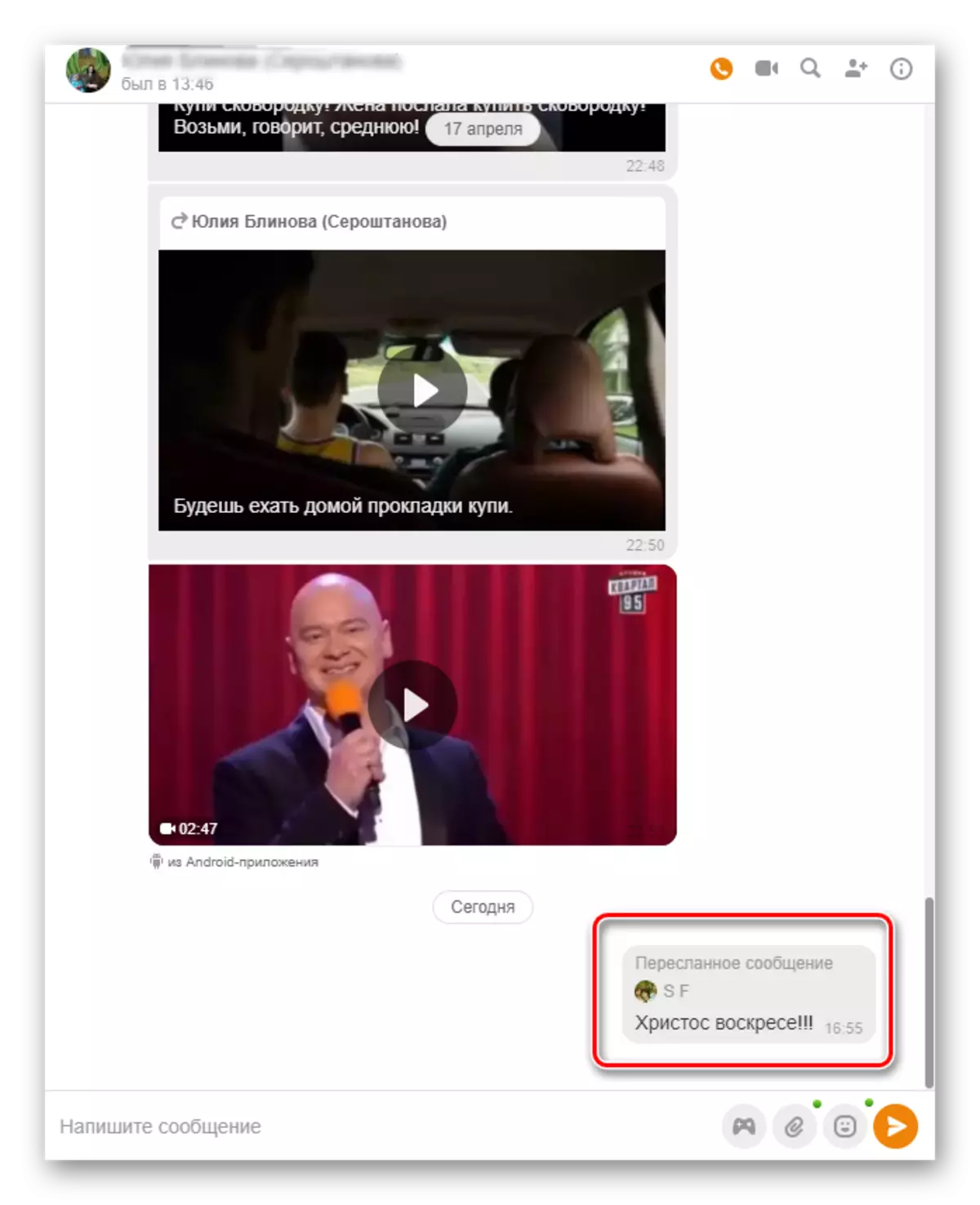
Paraan 3: Mobile Application.
Sa mga mobile na application para sa Android at iOS, maaari ka ring magpadala ng anumang text message sa ibang tao. Totoo, isang espesyal na tool para sa ito tulad ng sa site, sa mga application, sa kasamaang palad, hindi.
- Patakbuhin ang application, i-type ang login at password, piliin ang pindutang "Mga mensahe" sa ilalim na panel ng toolbar.
- Sa pahina ng Mga Mensahe sa tab na "Mga Chat", buksan ang isang pag-uusap sa gumagamit, mula sa kung saan magpapadala kami ng gulo.
- I-highlight namin ang nais na mensahe sa pamamagitan ng mahabang pagpindot at mag-click sa icon na "Kopyahin" sa tuktok ng screen.
- Bumalik kami sa pahina ng iyong mga chat, buksan ang dialogue sa user, kung kanino nagpapadala kami ng gulo, pindutin ang string ng text set at ipasok ang mga character na kinopya. Ngayon ay nananatili lamang ito upang mag-click sa icon na "Ipadala" na matatagpuan sa kanan. Handa!




Habang kumbinsido ka, sa mga kaklase maaari kang magpadala ng mensahe sa ibang user sa iba't ibang paraan. I-save ang iyong oras at pagsisikap, gamitin ang mga tampok na functional ng mga social network at tangkilikin ang isang maayang komunikasyon sa mga kaibigan.
Tingnan din: Nagpadala kami ng larawan sa mensahe sa odnoklassniki
